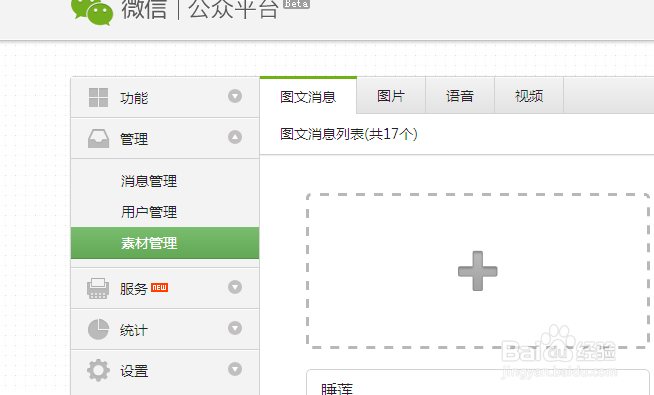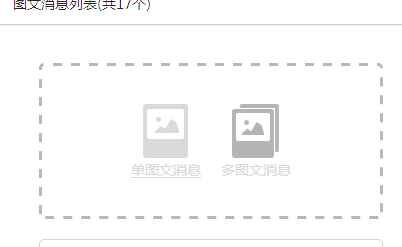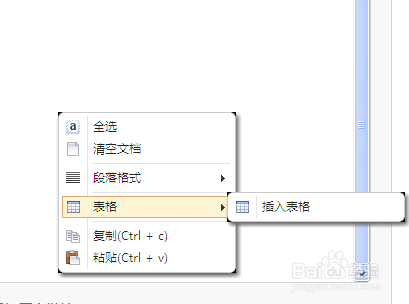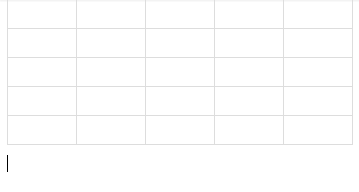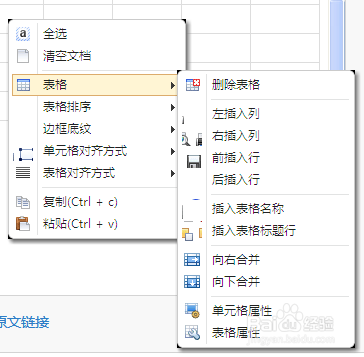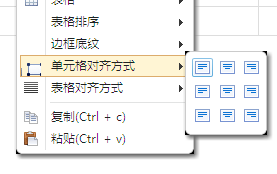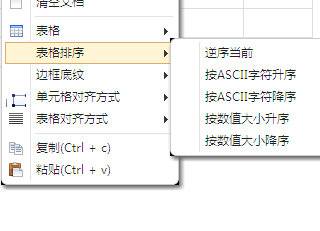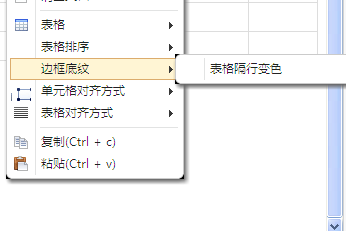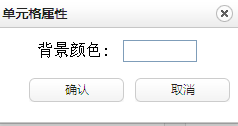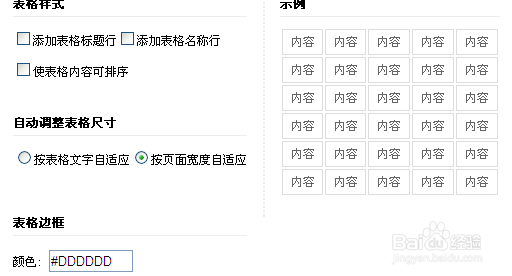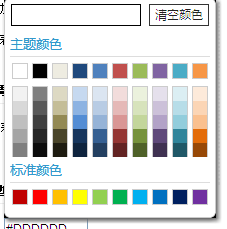微信公众号图文消息如何插入表格和调整段落格式
1、第一步:登录微信公众账号的后台,在管理中选择素材管理。
2、第二步:在右侧选择图文消息,然后新建图文消息。
3、第三步:在内容的文本框空白处右击,会出现一个选择菜单,在这里可以设置段落对齐和表格。
4、第四步:选择表格,然后点击右侧出现的插入表格,这里面插入的是5行5列的表格,增加行和列可以通过右击表格,在出现的菜单栏里选择,但是减少需要通过合并单元飙空蒈开格来实现。单元格和表格的对齐方式是有专门的选项列出的,鼠标移上去就会显示
5、第五步:设置单元格样式,这里面单元格样式是只有背景色可以选择的,表哥属性的话可以改变表格的样式和边框的颜色。
声明:本网站引用、摘录或转载内容仅供网站访问者交流或参考,不代表本站立场,如存在版权或非法内容,请联系站长删除,联系邮箱:site.kefu@qq.com。
阅读量:40
阅读量:49
阅读量:46
阅读量:67
阅读量:89